Outlook: falta el menú de inicio

Si no puede encontrar el menú Inicio en ninguna parte de Outlook, no se asuste. No es necesario sumergirse en métodos de solución de problemas que requieren tiempo para solucionar el problema. Este problema podría deberse a errores recurrentes de Outlook o configuraciones incorrectas.
Personaliza la cinta
Deshabilitar y habilitar la opción Home Mail en la cinta puede ayudarlo a resolver este problema.
- Inicie Outlook y haga clic derecho en el espacio de la cinta.
- Luego seleccione Personaliza la cinta opción.
- Siga adelante y anular la selección de Inicio (correo). Sí, lo leíste bien, debes desmarcar la opción.
- Luego haga clic en el archivo Personaliza la cinta opción de nuevo.
- Esta vez asegúrate de hacerlo comprobar la casa (correo) opción y presione OK.

Tenga en cuenta que esta es solo una solución temporal. Debe repetir estos pasos cada vez que vuelva el problema. Si el truco de la cinta no funcionó, pase a la siguiente solución.
Nota: Si está utilizando Office 365 en línea, no habrá cinta en la que hacer clic.
Quitar botones personalizados
Si colocó botones personalizados en la pestaña Inicio, elimínelos y verifique si el problema está resuelto. Muchos usuarios han notado que la pestaña Inicio desaparece cada vez que hacen clic en botones personalizados.
Oficina de reparaciones
La reparación del paquete de Office puede ayudarlo a solucionar una larga lista de problemas técnicos. Compruebe si esta solución también funciona para el problema del botón de inicio de Outlook.
El botón Solucionar problemas de la tienda de Outlook no aparece- Abre el Panel de control E ir a Programas y características.
- Para seleccionar Oficina 365 o Microsoft 365.
- Haga clic en Modificar y seleccione Reparación rápida.
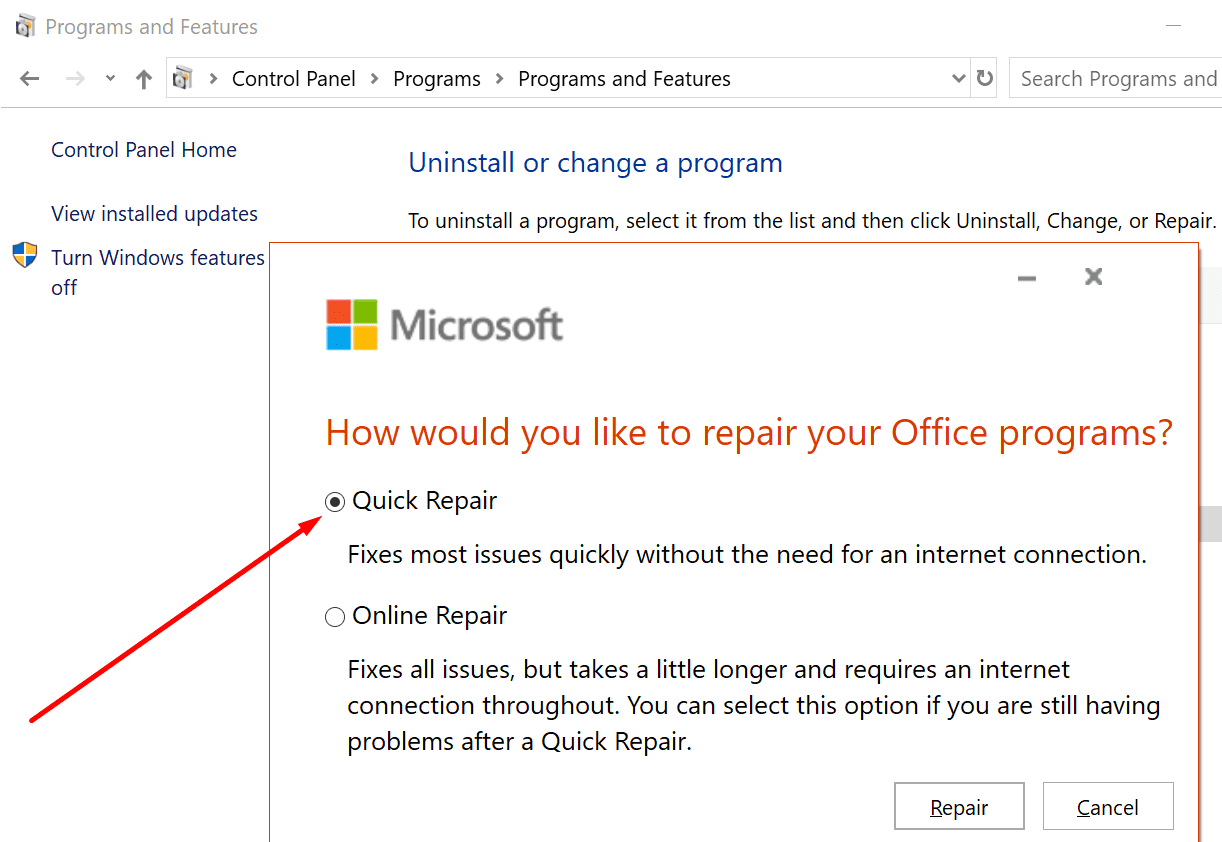
- Si este sencillo método de reparación no funcionó, seleccione el archivo Reparación en línea opción.
Actualiza tus complementos y sal
- Haga clic en Archivoy seleccione Opciones.
- Luego haga clic en administrar complementos y seleccione los complementos que desea actualizar.

- Siéntase libre de eliminar los complementos que ya no necesita.
Para obtener más información sobre cómo administrar los complementos de Outlook, consulte Outlook: habilitar / deshabilitar complementos.
Si tiene más consejos sobre cómo restablecer el botón Inicio, háganoslo saber en los a continuación.
